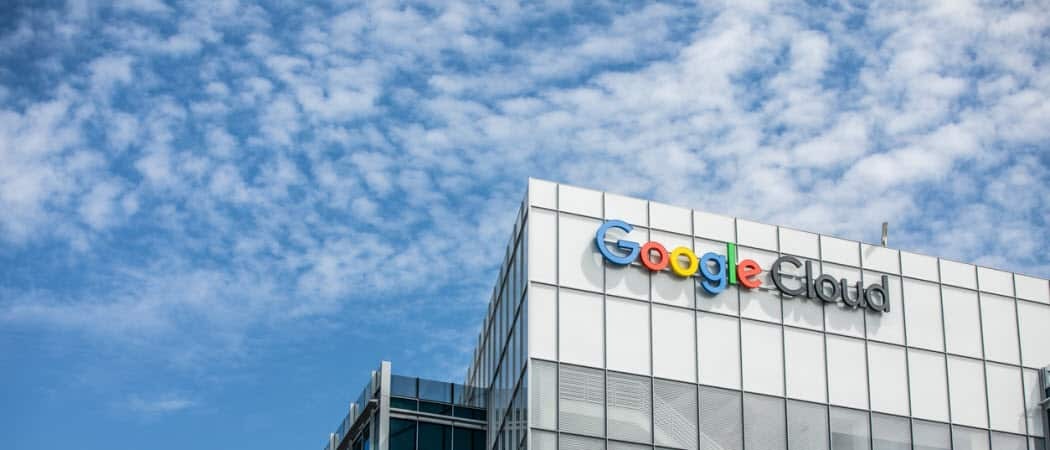Как да направите иконата за надстройка на Windows 10 Show Up на Windows 7
Microsoft Windows 10 / / March 18, 2020
Последна актуализация на

Windows 10 ще излезе на 29 юли и компанията добави иконата за надграждане, за да можете да запазите своето копие. Ето какво да направите, ако не се показва.
Windows 10 официално се пуска на всички 29 юлитатаи можете да резервирате копието си сега, ако използвате Windows 7 SP1 или Windows 8.1. Има обаче много от хора, които, въпреки че имат всички актуализации на Windows, все още не показват приложението за надстройка нагоре.
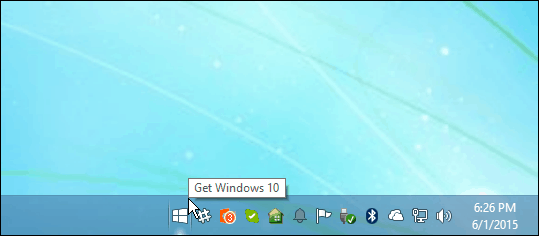
Има много различни начини, по които хората са успели да получат иконата, но точно онзи ден, няколко Публикувани модератори на общността на Microsoft / MVP лесно отстраняване на проблема.
Както модераторът на общността на Microsoft Сюзън Брадли заявява: „Моля, обърнете внимание, че този инструмент не е официално от Microsoft, не е така санкциониран от тях, но той е прегледан от мен, не е злонамерен и със сигурност улеснява процеса Свършен."
Направете дисплея с икони за надстройка на Windows 10 на Windows 7 или 8.1
Изтеглете win10fix_full.zip от Dropbox. Ще ви е необходима програма за компресиране на софтуер като 7zip за да извлечете файла прилеп на удобно място на вашия компютър. аз имам сканира това с VirusTotal - който го проверява срещу 57 антивирусни комунални програми и е открит нулев зловреден софтуер.
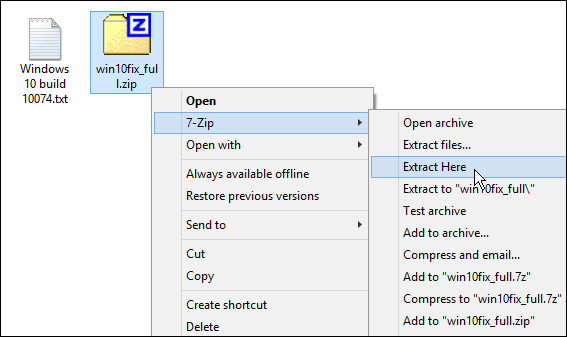
Щракнете с десния бутон върху извлечения файл: win 10fix_ful.bat и изберете Изпълни като администратор.
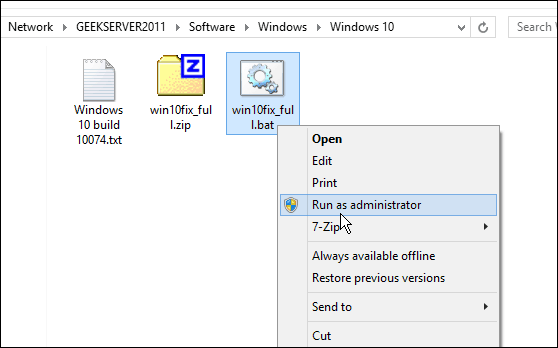
Сега следвайте инструкциите на екрана. Първо, въвеждането на приложението и отказ от отговорност (уверете се, че го прочетете внимателно.) За да приемете отказа, натиснете произволен клавиш, за да продължите. Пуснал съм това на два компютъра с Windows 7 и една система Windows 8.1 и тя работи всеки път.
Ако обаче се колебаете да изпълните това по някаква причина, просто не го правете. Изчакайте, докато Microsoft излезе с поправка или изчакайте, докато официален старт на 29 юлитата.
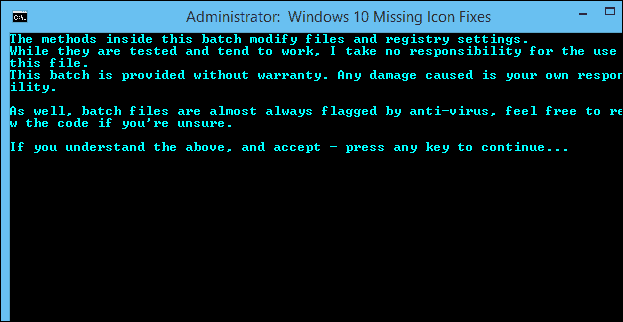
След това ще видите следния екран за квалификациите.
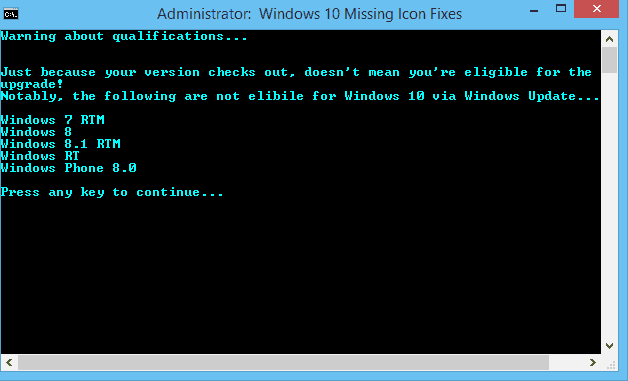
На следващия екран изберете 1> Проверете състоянието на актуализацията и натиснете Enter.
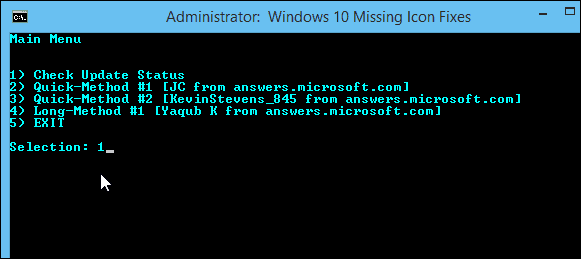
Изчакайте, докато вашите актуализации са проверени и че имате инсталиран правилния, който е KB3035583.
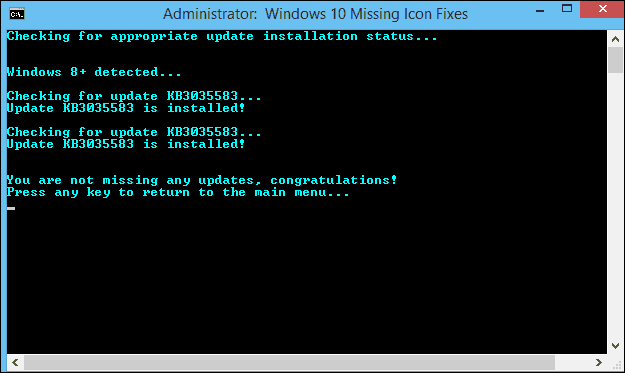
Натиснете който и да е клавиш, за да се върнете в главното меню и този път натиснете 2> Бърз метод № 1 [JC от answer.microsoft.com] и натиснете Enter.

Този екран е мястото, където ще бъде променен Регистърът. Когато приключите, трябва да видите иконата за надстройка на Windows 10 в системната област след няколко секунди.
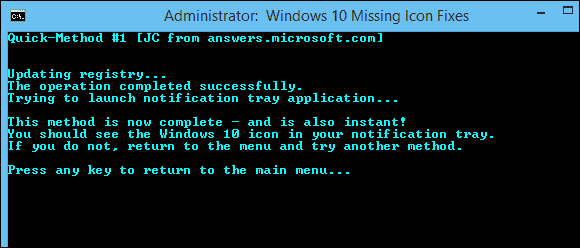
Ако е работило, затворете от прозореца на командния ред и го използвайте запазете вашето копие на надстройката на Windows 10.
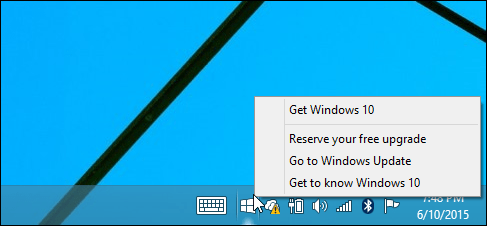
Освен това ще ви позволи да проверите проверете дали вашият компютър може да работи с Windows 10.
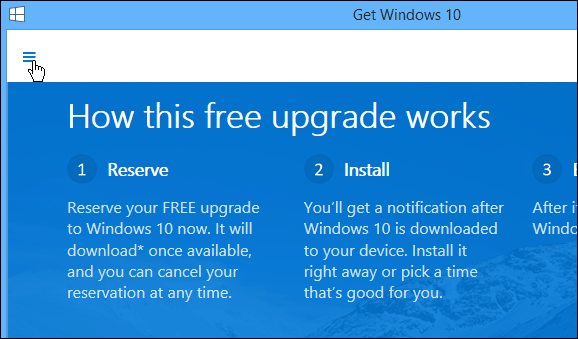
Ако този инструмент не работи на вашия компютър по някаква причина, не забравяйте да проверите тази публикация в общността на Microsoft за повече предложения.
За повече информация за новата настолна ОС, не забравяйте да прочетете нашата статия: Отговорете на вашите въпроси за Windows 10. Или за по-задълбочени разговори за всички неща на Windows 10, вижте Форуми за Windows 10.